VNC 代表虚拟网络计算 (VNC),一个用于远程共享和访问计算机屏幕的系统. 它使用户能够访问远程计算机的图形桌面并将鼠标点击和键盘敲击发送到远程系统。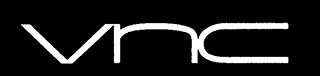
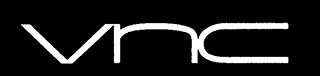
在 AlmaLinux 8 上安装 VNC 服务器
第 1 步。首先,让我们首先确保您的系统是最新的。
sudo dnf update sudo dnf upgrade sudo dnf groupinstall \"server with GUI\"
步骤 2. 在 AlmaLinux 8 上安装 VNC 服务器。
默认情况下,VNC 在 AlmaLinux 8 基础存储库中不可用。现在我们运行以下命令在您的 AlmaLinux 系统上安装 TigerVNC:
sudo dnf install tigervnc-server
步骤 3. 配置 VNC 服务器。
tigervnc-server 的默认配置文件位于一个目录中。~/.vnc/config
nano ~/.vnc/config
添加以下配置:
session=gnome geometry=1920x1200 localhost alwaysshared
保存并关闭文件,接下来,通过在文件中添加以下选项 (:x=user) 来配置将用户映射到特定端口。/etc/tigervnc/vncserver.users
sudo nano /etc/tigervnc/vncserver.users
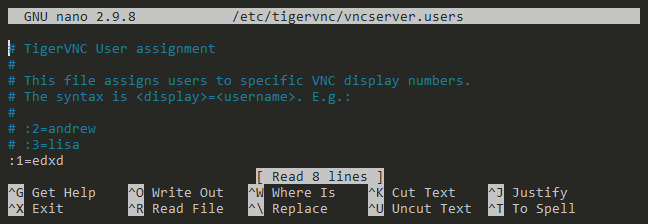
![]()
到目前为止,我们已经完成了所有必要的配置,我们现在可以启动 VNC 服务器:
sudo systemctl enable vncserver@:1.service sudo systemctl start vncserver@:1.service
步骤 4. 配置防火墙。
要远程访问系统,应允许 VNC 服务从外部访问。为此,我们必须在 AlmaLinux 8 的默认防火墙中永久将其服务列入白名单。运行以下命令以启用它:
sudo firewall-cmd --add-service=vnc-server --permanent sudo firewall-cmd --reload
步骤 5. 从 Windows 连接。
现在您可以使用 IP 和端口(例如:192.168.77.21:5)连接 VNC 服务器。在 Windows 中,我通常使用Real VNC Viewer。您也可以为多个操作系统下载它,例如 Mac、Linux、iOS、Android 等。
感谢您使用本教程在您的 AlmaLinux 8 系统上安装 VNC 服务器。如需其他帮助或有用信息,我们建议您查看VNC 官方网站。